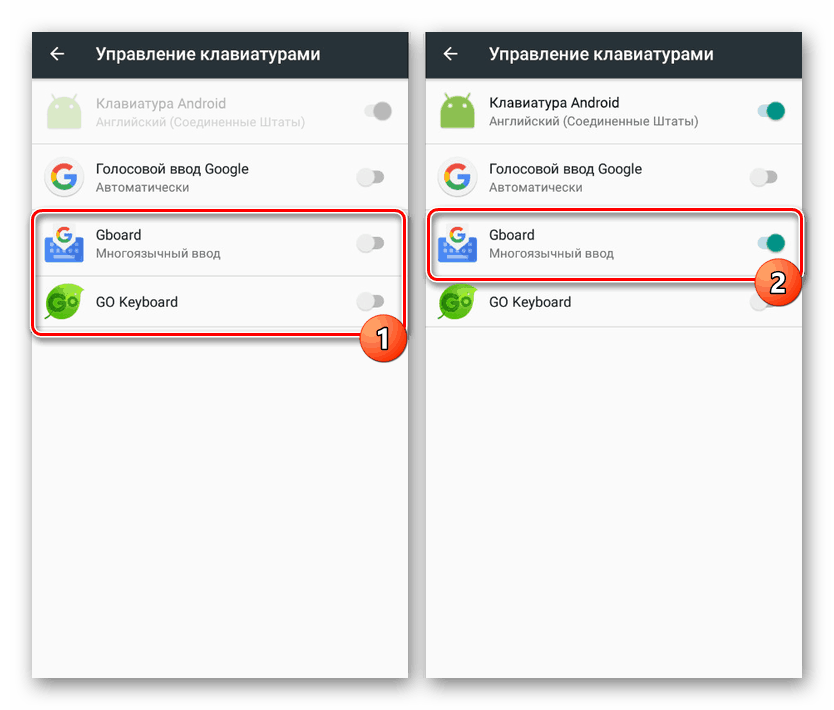Начини додавања бројачког броја на Андроид-у
Симбол броја се често користи на различитим платформама да означе било које бројеве у тексту. На Андроид-у можете да додате сличан лик помоћу посебног дугмета на виртуелној тастатури, који у неким случајевима може да изостане. У току овог упутства разговараћемо о употреби знака броја.
Садржај
Користећи бројчани знак на Андроиду
Неке унапред инсталиране виртуелне тастатуре подразумевано имају засебно дугме на распореду са другим посебним знаковима. У случају ове опције, биће довољно да пређете на страницу са посебним знаковима притиском на дугме "? 123" и одабиром жељеног знака.
1. метод: Инсталација тастатуре
Ако је нумерички знак почетно одсутан на тастатури, најједноставнији начин да се дода је преузимање и инсталирање једне од специјалних апликација које пружају сопствену виртуелну тастатуру. Главне предности ове методе укључују флексибилне поставке доступне у сваком програму и врло велику варијабилност.
Прочитајте и: Најбоље тастатуре за Андроид платформу
- Посетите службену страницу у продавници Гоогле плаи Преузмите и инсталирајте апликацију. Затим отворите одељак система „Подешавања“ и у одељку „Лични подаци“ идите на страницу „Језик и унос“ .
- На листи одељка који се појављују у одељку „Типковница и начини уноса“ додирните линију „Виртуална тастатура“ и у следећем кораку користите дугме „Управљање“ са иконом „+“ .
- На страници Управљање тастатуром одаберите апликацију коју желите помоћу суседног клизача.
![Омогућавање виртуалне тастатуре у Поставкама на Андроиду]()
Поред тога, да бисте избегли могуће проблеме током коришћења нове тастатуре, обавезно искључите друге начине уноса. Ово се посебно односи на опцију „Андроид тастатура“ , која је подразумевано доступна и активирана на већини уређаја.
- У супротном, неке посебне акције за додавање бројачког броја неће бити потребне. Само отворите текстуално поље, прикажите нову виртуелну тастатуру и идите на страницу са списком посебних знакова.
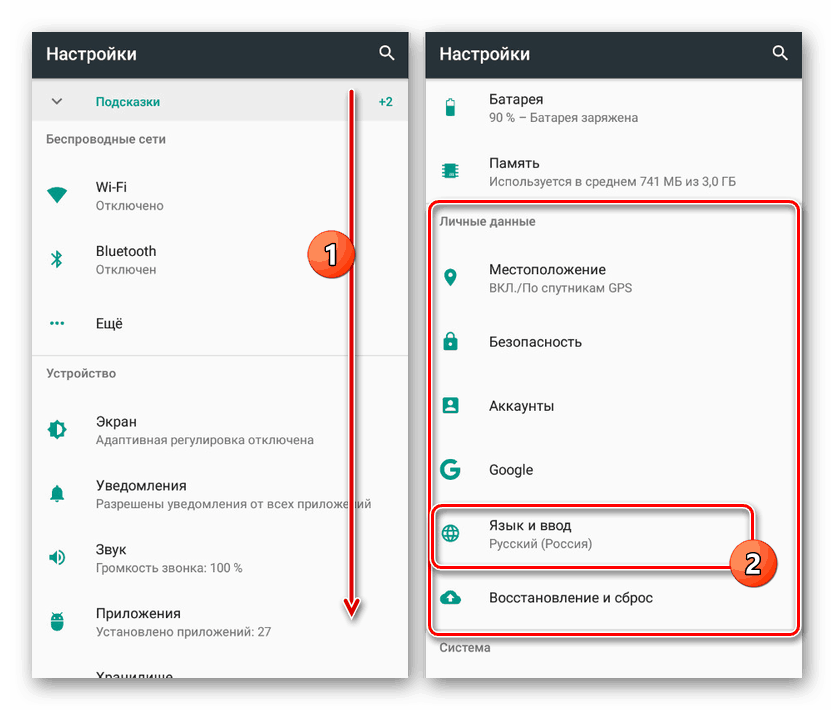
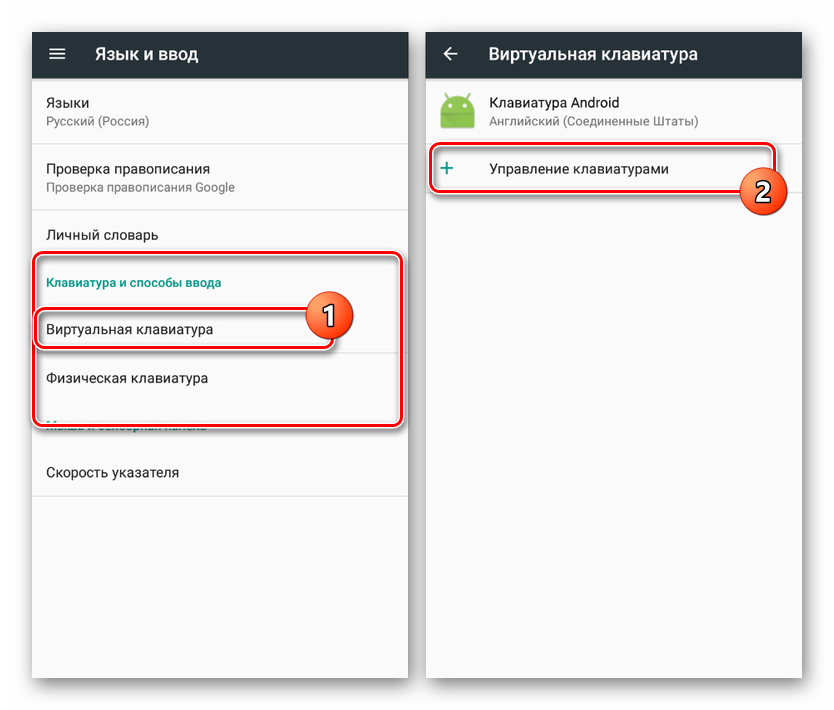
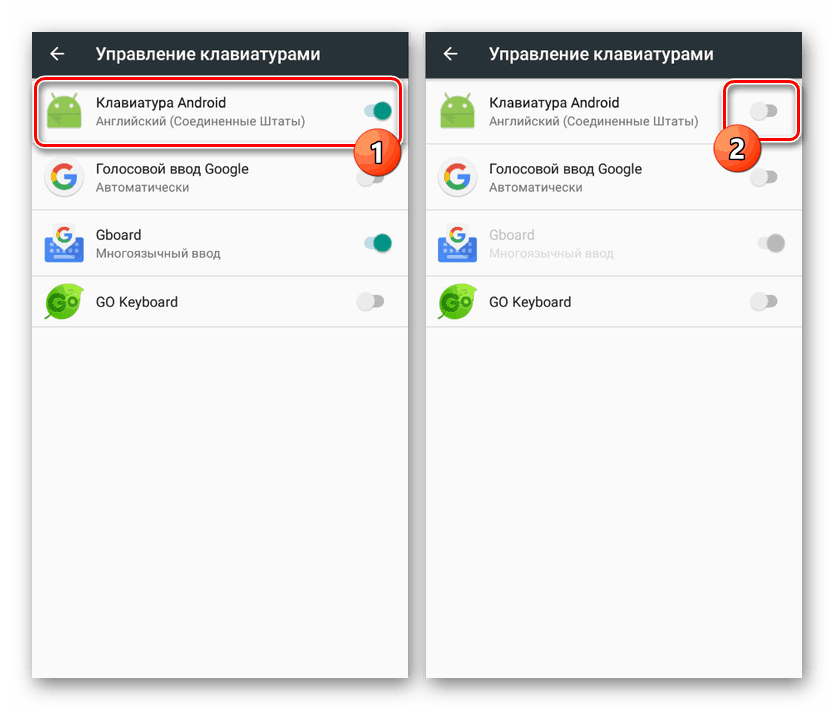
Упркос горе наведеном, велика већина апликација не даје знак на табулатору са посебним словима. У овом случају можете да се решите проблема на нешто другачији начин, а то се односи и на стандардну тастатуру и на ону инсталирану из Гоогле Плаи продавнице.
2. метод: Стандардни алати
Било која виртуелна тастатура на Андроиду, чији изглед не даје посебан знак за број, вероватно вам омогућава да га додате помоћу другог дугмета. Као пример ћемо узети Гоогле-ову тастатуру - Гбоард, која се практично не разликује од осталих опција, укључујући и стандардну.
- Отворите текстуално поље и прикажите тастатуру. По аналогији са другим специјалним знаковима, идите на страницу "? 123" .
- Овде треба да пронађете и неколико секунди држите дугме са знаком фунте "#" . Као резултат тога, приказује се мало поље са могућношћу одабира бројачког знака.
- Када је одабрана, ова икона ће се одмах појавити у текстном пољу. Истовремено, за приступ симболу сваки пут када морате поновити овај поступак.

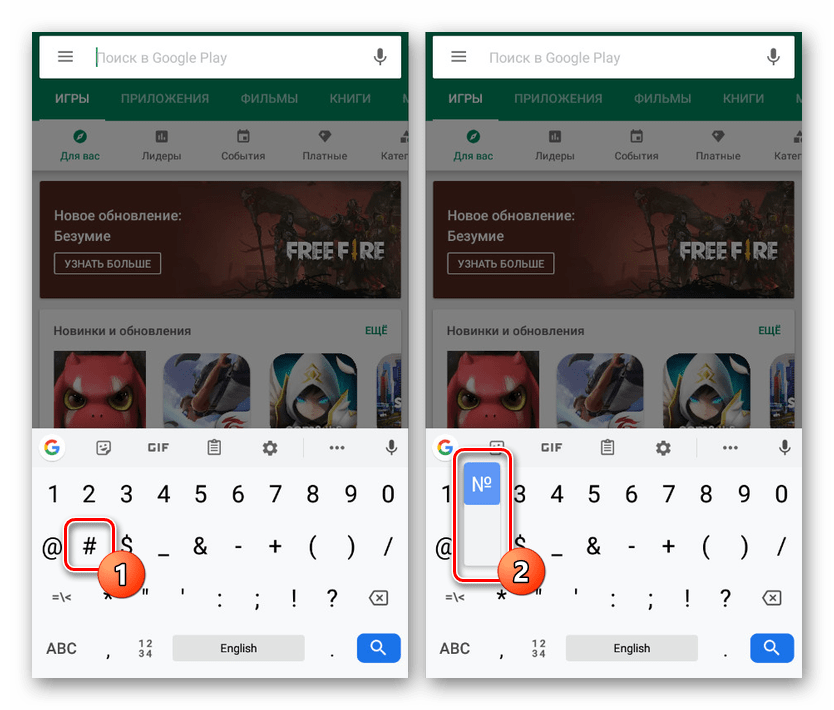
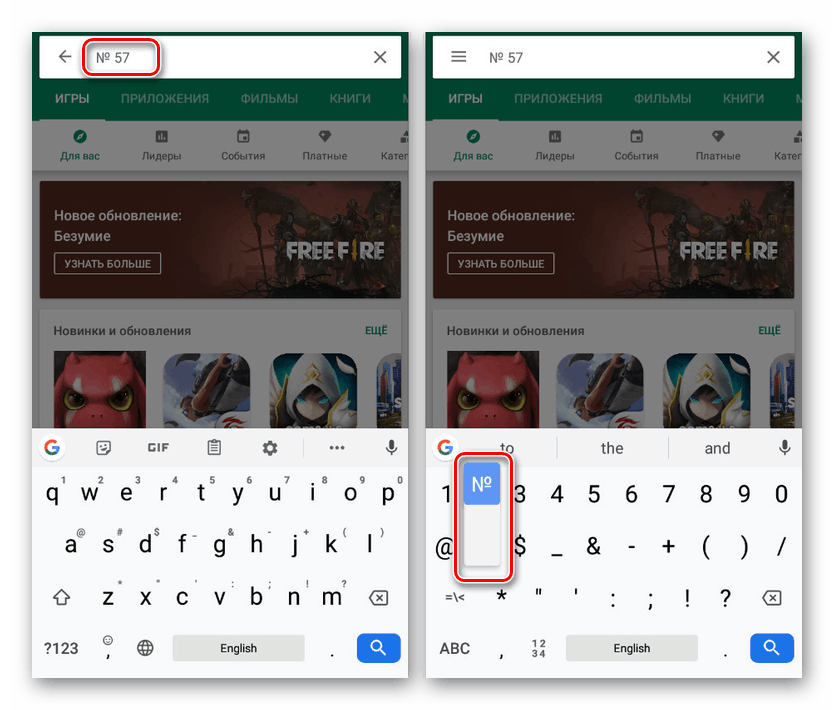
Као што видите, коришћење бројачког знака на било којој тастатури није велика ствар.
Закључак
Као алтернативу свакој од горе наведених метода, једноставно можете пронаћи и копирати симбол броја, а затим га залепити на право место. Овај приступ је најмање погодан, па се стога није сматрао засебном опцијом. У исто време, ово упутство се приводи крају, јер смо описали све релевантне методе у једној или другој мери.